Jak aktivovat tmavý režim v Objevit od Googlu, když nemáte Pixel?
- Zprávičky
-
 Jakub Kárník
Jakub Kárník - 16.12.2019
- 5
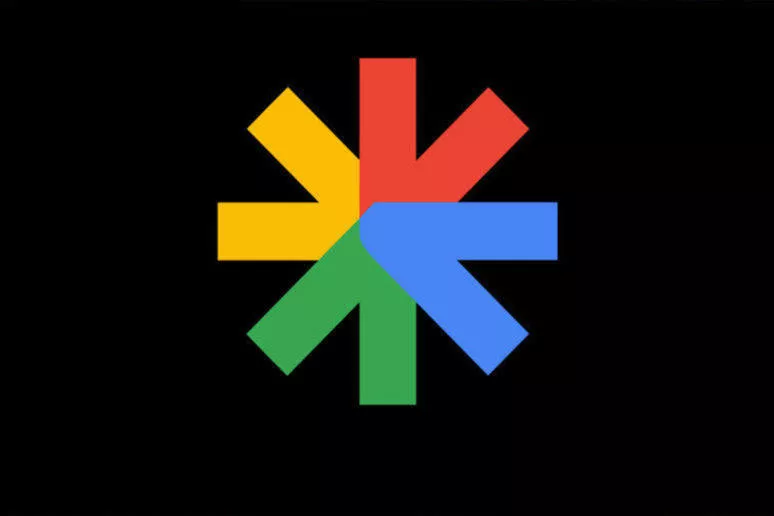
Google Discover, nebo chcete-li Google Feed, nebo česky Objevit od Googlu je bezesporu skvělá aplikace. Na jednu stranu je trochu děsivé, jak moc relevantní obsah dokáže americký gigant uživatelům nabídnout, na straně druhé – když není co dělat, není inspirace na žádný obsah k přečtení, stačí zavítat do této aplikace. Vždy vám spolehlivě pomůže, jelikož přesně ví, co vás zajímá. Existuje také tmavý režim, který je však přístupný pouze na Pixelech. Jak ho aktivovat i na ostatních zařízeních?
Pixel Launcher
Pixel Launcher má tmavý režim v Objevit od Googlu vestavěný. To znamená, že při použití tmavého režimu, či dokonce jen tapety se aplikace automaticky změní do tmava. Následně stačí přejet prstem na domovské obrazovce doleva a je hotovo. Pokud jste však ani tak tmavý režim nedostali, musíte počkat. Google totiž aktualizaci uvolňuje postupně, což může chvíli trvat.
Nova Launcher
Nova Launcher může také zobrazovat Objevit od Googlu ve tmavém režimu. Launcher totiž používá Nova Google Companion k zobrazení kanálu Objevit a přepínání do tmavého režimu probíhá stejně jako u Pixelu automaticky, dle zvoleného režimu v systému. Jedná se o nejjednodušší rozšíření tmavého režimu. Pokud aplikaci nemáte, stačí jít do nabídky Nastavení Nova > Integrace > Klepnutím na Google Discover aktivujte > Nainstalovat Nova Google Companion 1.1. Tato metoda je ideální pro uživatele Nova Launcheru, jistě nemá smysl ho instalovat jen kvůli tmavému režimu pro jednu aplikaci. Vzhledem k tomu, že se mezi vámi nachází velká část uživatelů, kteří tento populární launcher používají jsme se rozhodli sem tuto metodu přidat.
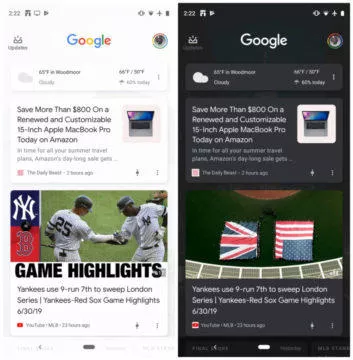
Nainstalování APK, která podporuje tmavý režim
Každý si může nainstalovat nejnovější APK aplikace Google, aby získal tmavý režim v kanále Objevit od Googlu. Po instalaci či aktualizaci pak stačí klepnout na Více >Nastavení > Obecné > Tmavý režim. Tam lze vybrat, jak by se měl tmavý režim zobrazit. Doufáme, že vám následující návod pomohl. Kdyby vám něco z nějakého důvodu nešlo, napište nám do komentářů.
Máte tmavý režim v Objevit od Googlu?
Zdroj: gizmochina.com
Jakub je znám svou nekonečnou zvědavostí a vášní pro nejnovější technologie. Jeho láska k mobilním telefonům začala s iPhonem 3G, ale dnes se spoléhá na… více o autorovi





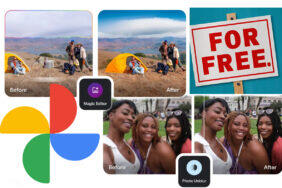




Komentáře (5)
Přidat komentář